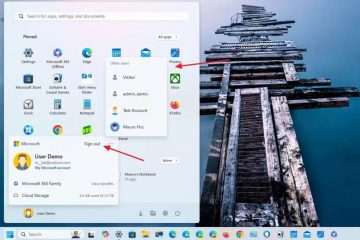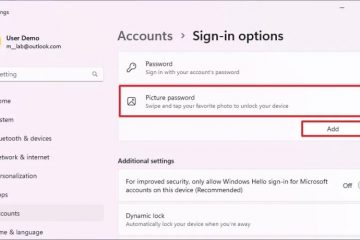A Windows 11 rendszeren a Microsoft új Gamepad-elrendezésen dolgozik a képernyő-billentyűzethez, amely lehetővé teszi az operációs rendszerben való egyszerűbb írást és navigálást Xbox játékvezérlőjének használatával.
Az új billentyűzetkiosztás. megjelenik a Windows 11 22635.4145 build-jén a Windows Insider program béta csatornáján keresztül. A vállalat fokozatosan vezeti be a funkciót, de ha nem látja, manuálisan kell bekapcsolnia a ViveTool segítségével (a @PhantomOfEarth).
Ha engedélyezve van, a képernyő-billentyűzet „Billentyűzetkiosztás” menüjében kiválaszthatja a új „Gamepad” opciót. Az új elrendezés hasonló az alapértelmezett billentyűzethez, de az új néhány tervezési változtatást tartalmaz az Esc, Tab, Shift, Backspace és Enter billentyűkhöz. De ami talán még észrevehetőbb, néhány billentyű extra címkéket tartalmaz, amelyek megkönnyítik a gépelést a játékvezérlővel.
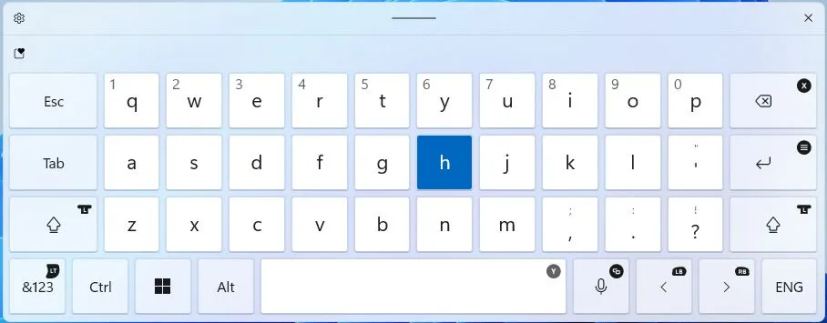 Játékvezérlő billentyűzetkiosztása/Kép: Mauro Huculak
Játékvezérlő billentyűzetkiosztása/Kép: Mauro Huculak
Például a Backspace billentyű az X gombhoz, az Enter billentyű a Menühez rendelhető. > gombot, és a Szóköz billentyűt a játékvezérlő Y gombjához rendeli. Ezenkívül a Bal és Jobbra billentyűk hozzá vannak rendelve az LB és RB billentyűkhöz stb. p> 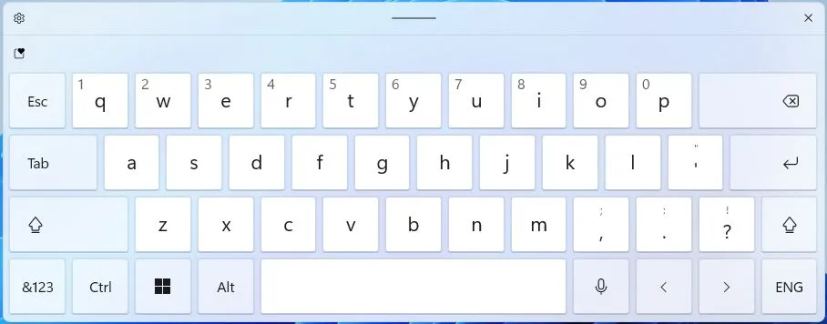 Windows 11 alapértelmezett billentyűzetkiosztása/Kép: Mauro Huculak
Windows 11 alapértelmezett billentyűzetkiosztása/Kép: Mauro Huculak
Ebben az útmutatóban elmagyarázom az új billentyűzetkiosztás engedélyezésének lépéseit, hogy gépelhessen és navigáljon a Windows 11 rendszerben az Xbox-vezérlővel.
Az új Gamepad billentyűzetkiosztás engedélyezése Windows 11 rendszeren
A Gamepad billentyűzetkiosztásának engedélyezéséhez Windows 11 rendszeren kövesse az alábbi lépéseket:
Nyissa meg a GitHub webhelyet.
Csak @media képernyő és (min-szélesség: 0px) és (min-magasság: 0px) { div[id^=”bsa-zone_1659356505923-0_123456″] { min-width: 336px; minimális magasság: 280 képpont; } } @media only screen and (min-width: 640px) and (min-height: 0px) { div[id^=”bsa-zone_1659356505923-0_123456″] { min-width: 728px; minimális magasság: 280 képpont; } }
Töltse le a ViveTool-vx.x.x.zip fájlt az új Gamepad elrendezés engedélyezéséhez.
Kattintson duplán a zip mappára a File Explorerrel való megnyitásához.
p>
Kattintson az Összes kibontása gombra.
Kattintson a Kicsomagolás gombra.
Másolja a mappa elérési útját..
Nyissa meg a Start elemet.
Keresse meg a Command Prompt elemet, kattintson a jobb gombbal a legjobb eredményre, és válassza ki a Futtatás rendszergazdaként lehetőség.
Írja be a következő parancsot a ViveTool mappához való navigáláshoz, és nyomja meg az Enter billentyűt:
cd c:\folder\path\ViveTool-v0.x.x
A parancsban ne felejtse el megváltoztatni a mappa elérési útját a saját elérési útjával.
Írja be a következő parancsot a Gamaped billentyűzetkiosztás opció engedélyezéséhez, majd nyomja meg az Enter billentyűt >:
vivetool/enable/id:50692135,48433719,50557073
Indítsa újra a számítógépet.
A lépések végrehajtása után a Beállítások menüből érheti el a képernyő-billentyűzetet. > Személyre szabás > Szövegbevitel a “Billentyűzet megnyitása” gombbal az”Érintős billentyűzet” alatt beállítást.
Billentyűzet opció megnyitása/Kép: Mauro Huculak
Az elrendezések váltásához kattintson a bal felső sarokban található Beállítások gombra, és nyissa meg a”Billentyűzetkiosztás””menüt, és válassza a”Gamepad”lehetőséget.
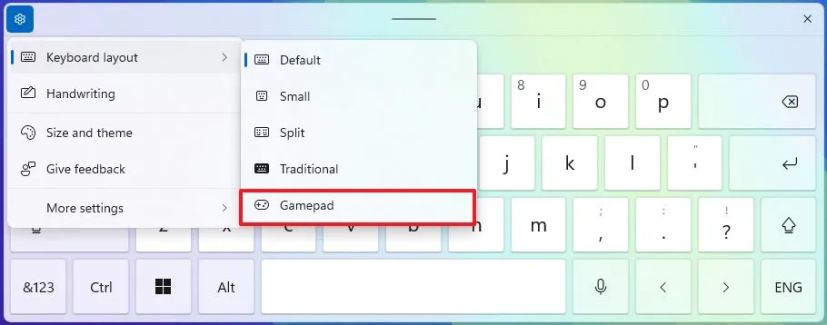 Windows 11 Gamepad billentyűzetkiosztása/Kép: Mauro Huculak
Windows 11 Gamepad billentyűzetkiosztása/Kép: Mauro Huculak
Ha le szeretné tiltani a funkciót, követheti ugyanazokat az utasításokat, de a 10. lépésben futtassa a vivetool/disable/id:50692135,48433719,50557073 parancsot, és indítsa újra a számítógépet.
Nem világos, hogy ez a funkció mikor érkezik meg mindenkihez, de mivel ez a funkció a 23H2-es verzió fejlesztésének része a Beta Channelben, hamarosan megérkezhet a 23H2-es és a 24H2-es verzióra is.
A játékvezérlőn kívül a Windows 11 build 22635.4145 számos egyéb változtatást is tartalmaz, például egy felújítást. a fiókkezelő menübe, ahol láthatóbb a „Kijelentkezés” lehetőség, valamint a fiókváltáshoz szükséges felhasználók listája. A Microsoft emellett frissíti az asztali Spotlight funkciót, módosítja a lezárási képernyő kialakítását, és új egérbeállításokat ad a Beállítások alkalmazáshoz.
Mi a véleménye az új billentyűzetkiosztásról? Tudassa velem a megjegyzésekben.